دشواری: متوسط
مراحل: 39
زمان موردنیاز: 1 الی 2 ساعت
مقدمه
برای تعویض کل صفحه نمایش iPhone خود از این راهنمای کوتاه استفاد نمایید.
برای تعمیرکار های حرفه ای، این راهنما کمک میکند فقط مجموعه LCD و دیجیتایزر iPhone SE را تعویض کنید. این امر مستلزم آن است که شما چندین جزء را از صفحه نمایش اصلی خود، قبل از نصب به صفحه نمایش جدید منتقل کنید - از جمله دوربین جلو، کپسول گوشی، صفحه محافظ LCD و مجموعه دکمه صفحه اصلی (هوم).
برای انجام همه تعمیرات صفحه نمایش/نمایشگر، برای کار با Touch ID (اسکنر اثرانگشت) انتقال دکمه صفحه اصلی به نمایشگر جدید مهم است. این قطعه با آیفون 5s نیز سازگار است.
همچنین میتوانید از این راهنما برای جایگزینی قطعات زیر استفاده کنید:
براکت کابل مجموعه پنل جلو
صفحه محافظ LCD
ابزارهای موردنیاز:
- پک پیچ گوشتی مخصوص آیفون
- اسپاتول
- تاچ کش
- پنس
- سپراتور
- پیچگوشتی چهارسو
- کارت های پلاستیکی
- ابزار بازکننده
تبدیل شدن به یک متخصص تعمیرات موبایل، با شرکت در دوره آموزش تعمیرات موبایل لیمو مجتمع آموزشی پل.
مرحله 1: باز کردن پیچ های آیفون

احتیاط: قبل از جدا کردن آیفون، باتری را زیر 25٪ تخلیه کنید. باتری لیتیوم یونی شارژ شده میتواند آتش بگیرد و یا در صورت سوراخ شدن منفجر شود.
- قبل از شروع جدا کردن قطعات، آیفون خود را خاموشکنید.
- دو پیچ 3.9 میلیمتری که در دو طرف رابط لایتنینگ (شارژر) است را توسط پیچ گوشتی P2 بازکنید.
مرحله 2: نوارچسب زدن روی نمایشگر
 |  |

- اگر شیشه نمایشگر شما ترک خورده است، با نوارچسب زدن روی نمایشگر، از شکستگی بیشتر جلوگیری کنید و از آسیب دیدگی بدنه در حین تعمیر جلوگیری کنید.
- نوار بستهبندی شفاف هم پوشاننده را روی صفحه نمایش آیفون قرار دهید تا تمام صفحه آن پوشانده شود.
محض اطلاع: با این کار خرده شیشه ها پراکنده نمیشوند و یکپارچگی ساختاری آن هنگام بلند کردن نمایشگر حفظ میشود.
احتیاط: از عینک ایمنی استفاده کنید تا از چشمان خود در برابر هرگونه شیشهای که در حین تعمیر پراکنده میشود، محافظت کند.
مرحله 3: جلوگیری از جدایی نمایشگر
 |  |
محض اطلاع: در مراحل زیر نمایشگر را از بدنه گوشی جدا میکنید. این نمایشگر از یک صفحه شیشهای و یک حاشیه پلاستیکی با گیرههای فلزی تشکیلشده است.
- صرفنظر از ابزاری که استفاده میکنید، باید مطمئن باشید که کل نمایشگر را بالا میکشید.
- اگر شیشه شروع به جدا شدن از پلاستیک کرد، همانطور که در تصویر اول نشان دادهشده است، یک ابزار بازکننده پلاستیکی را بین قاب پلاستیکی و بدنه فلزی گوشی بلغزانید تا گیرههای فلزی را از قاب جدا کنید.
نکته: اگر میخواهید یک گوشی با حاشیه نمایشگر جداشده را جمعآوری کنید، ممکن است بخواهید یک نوارچسب نازک را بین حاشیه پلاستیکی و شیشه قرار دهيد تا تلفن بسته بماند.
مرحله 4: شروع روش باز کردن با تاچ کش
 |  |
محض اطلاع: دو مرحله بعدی استفاده از تاچ کش را نشان میدهد، ابزاری عالی برای باز کردن ایمن آیفون که توصیه میکنیم با این ابزار هرکسی بیش از یک تعمیر انجام دهد. اگر از تاچ کش استفاده نمیکنید، دو مرحله را رد کنید.
- دسته را روی تاچ کش ببندید و دهانه بادکش مکنده را بازکنید.
- انتهای آیفون خود را در بین دهانه های بادکش قرار دهید، در مقابل اندازهگیر عمق پلاستیکی.
- دهانه بادکش بالایی باید دقیقاً بالای دکمه صفحه اصلی قرار داشته باشد.
- دستهها را بازکنید تا (آرواره) گیرهی تاچ کش بسته شود. دهانه های بادکش را در مرکز قرار دهید و آن ها را محکم به بالا و پایین آیفون فشار دهید.
مرحله 5: پایان روش باز کردن با تاچ کش
 |  |
- آیفون خود را ایمن نگهدارید و دسته تاچ کش را ببندید تا بادکش های مکنده جدا شوند، پنل جلو را بالا بکشید تا از شیشه عقب جدا شود.
- تاچ کش به گونهای طراحی شده است که با خیال راحت آیفون شما را به اندازه کافی جدا میکند تا قطعات را جدا کنید، اما این فاصله به اندازهای نیست که به کابل های نمایشگر آسیب نرساند.
محض اطلاع: دو بادکش مکنده را از آیفون خود جدا کنید.
مرحله 6: حذف براکت کابل Touch ID
 |  |
- گوشی را به اندازه کافی بازکنید تا براکت فلزی که روی کابل دکمه صفحه اصلی را پوشانده است نمایان شود.
احتیاط: گوشی را بیش از حد باز نکنید در غیر این صورت کابل دکمه صفحه اصلی یا دوشاخهای که به آن متصل میشود در معرض آسیب دیدگی قرار میگیرند. کابل را شل نگهدارید – اگر آن را سفت کشیده باشید، خیلی آن را دور کردهاید.
- فقط مجموعه اصلی دکمه صفحه اصلی تلفن قادر به استفاده از قابلیت Touch ID است. اگر کابل را پاره کنید، فقط نصب یک دکمه صفحه اصلی عملکرد های معمولی آن را بازیابی میکند، نه ویژگی های Touch ID.
- با استفاده از نوک اسپاتول براکت را آزادکرده و آن را با پنس جدا کنید.
محض اطلاع: دو مرحله بعدی برای مونتاژ مجدد استفاده میشوند. آنها را رد کنید و به مرحله 12 بروید و در مرحله مونتاژ دوباره این مراحل را ادامه دهید.
مرحله 7
 |  |
نکته: در هنگام مونتاژ مجدد، باید براکت کابل Touch ID را دوباره نصب کنید. قسمت بالای براکت را باید بین باتری و رابط کابل Touch ID جلوی زبانه فلزی بلغزانید. پایین آن باید روی رابط قفل باشد.
نکته: بالای براکت را از روی رابط کابل Touch ID از چپ به راست بلغزانید.
مرحله 8
 |  |
نکته: در هنگام مونتاژ مجدد، از انتهای صاف اسپاتول استفاده کنید تا قسمت جلوی براکت کابل Touch ID را محکم روی رابط کابل فشار دهید.
محض اطلاع: اگر براکت به درستی تراز نشود و پایین قرار نگیرد، ممکن است لازم باشد براکت را بردارید و دوباره آن را برای اتصال بهتر روی رابط کابل بلغزانید.
مرحله 9: رابط کابل دکمه صفحه اصلی را قطع کنید
 |  |
- با استفاده از نوک اسپاتول رابط کابل دکمه صفحه اصلی را از داخل سوکت خارج کنید.
احتیاط: مطمئن شوید که رابط کابل را از سوکت آن جدا میکنید و کل سوکت را بالا نمیکشید. سوکت روی کابل خودش قرار دارد که چسبیده است اگر احتیاط نکنید ممکن است آن را بیرون بکشید.
مرحله 10: باز کردن گوشی
 |  |

- به محض جدا شدن رابط، با استفاده از قسمت بالای گوشی به عنوان لولا، انتهای دکمه صفحه اصلی مجموعه را بکشید و از قاب عقب دور کنید.
- نمایشگر را با زاویه 90 درجه بازکنید و آن را به چیزی تکیه دهید تا در حین کار با گوشی روی آن قرار بگیرد و نیفتد.
- یک نوار لاستیکی دور آن ببندید تا صفحه نمایش در حین کار بهطور ایمن در محل خود قرار گیرد. این کار از فشار بی رویه بر روی کابل های نمایشگر جلوگیری میکند.
محض اطلاع: اگر چیزی در دسترس نبود یک قوطی باز نشده نوشیدنی میتواند در نگه داشتن نمایشگر به شما کمک کند.
مرحله 11

- دو پیچ 1.6 میلیمتری چهارسو که براکت فلزی رابط باتری را به مین برد محکم میکنند بازکنید.
مرحله 12

- براکت فلزی رابط باتری را از آیفون جدا کنید.
مرحله 13
 |  |
- از انتهای صاف یک اسپاتول استفاده کنید تا رابط باتری را به آرامی از سوکت آن روی مین برد جدا کنید.
احتیاط: مطمئن شوید که رابط کابل را جدا میکنید و سوکت را از روی مین برد بالا نمیکشید. اگر سوکت مین برد یا خود برد را بالا بکشید، ممکن است سوکت را خراب کنید یا به اجزای اطراف برد آسیب برسانید.
مرحله 14

- پیچ های زیر که براکت کابل مجموعه پنل جلو را به مین برد محکم میکنند بازکنید:
- یک پیچ 1.7 میلیمتری چهارسو
- یک پیچ 1.2 میلیمتری چهارسو
- یک پیچ 1.3 میلیمتری چهارسو
- یک پیچ دیگر 1.7 میلیمتری چهارسو
محض اطلاع: این پیچ 1.7 میلیمتری توسط پیچگوشتی مغناطیسی جذب نمیشود. مراقب باشید هنگام برداشتن پیچ ها آن را از دست ندهید.
احتیاط: در این مرحله مواظبت از پیچ ها برای مونتاژ مجدد بسیار مهم است. بستن تصادفی یک پیچ 1.3 میلیمتری یا یکی از پیچ های 1.7 میلیمتری در سوراخ پایین سمت راست، آسیب قابل توجهی به مین برد وارد میکند که باعث میشود گوشی دیگر به درستی بوت (راهاندازی) نشود.
احتیاط: مراقب باشید پیچ ها بیش از حد محکم نشوند و آنها را فشار ندهید. اگر به راحتی بسته نمیشوند ممکن است آن ها را در جای اشتباه بسته باشید.
مرحله 15

- براکت کابل مجموعه پنل جلو را از مین برد جدا کنید.
مرحله 16
 |  |
- برای جدا کردن دوربین جلو و کابل سنسور، از یک اسپاتول یا ناخن استفاده کنید.
مرحله 17
 |  |
احتیاط: قبل از قطع یا وصل مجدد کابل، اطمینان حاصل کنید که باتری قطعشده است.
- رابط کابل LCD را جدا کنید.
نکته: هنگام جمعآوری مجدد گوشی، ممکن است کابل LCD از اتصال خارج شود؛ و هنگام روشن شدن مجدد تلفن، این امر میتواند منجر به ایجاد خطوط سفید یا صفحه خالی شود. در صورت بروز چنین اتفاقی، به سادگی کابل را وصل کنید و گوشی خود را به برق متصل کنید. بهترین راه برای چرخه برق گوشی، قطع و وصل مجدد باتری است.
مرحله 18
 |  |
- در آخر، اتصال کابل دیجیتایزر را جدا کنید.
مرحله 19

- مجموعه پنل جلو را از قاب عقب جدا کنید.
مرحله 20: کپسول گوشی

- دو پیچ محکم نگهدارنده براکت بالا را بازکنید:
- 4.0 میلیمتری چهارسو
- 2.3 میلیمتری چهارسو
احتیاط: برگرداندن هر پیچ به سوراخ مربوط به خودش یک امر ضروری است. در غیر این صورت ممکن است در هنگام مونتاژ مجدد به LCD آسیب جدی برسانید.
مرحله 21
 |  |

محض اطلاع: گوشی را متمایل کنید تا همانطور که نشان داده شده است، دکمه صفحه اصلی در بالا و کپسول گوشی در پایین، قرار گیرند.
- به آرامی گیره را در نزدیکی گوشه پایین سمت چپ براکت کپسول گوشی، از قسمت فرورفتگی آن در مجموعه پنل جلویی خارج کنید.
احتیاط: ابزار را با نیروی بیش از حد وارد نکنید، زیرا براکت کپسول گوشی شکننده و نرم و قابلانعطاف است.
- با استفاده از یک پنس، براکت را به سمت چپ تغییر مکان دهید تا آن را جدا کنید.
مرحله 22

- براکت را از نمایشگر جدا کنید.
مرحله 23
 |  |
- کپسول گوشی را با یک مجموعه پنس بردارید.
احتیاط: اگر از انگشتان خود استفاده میکنید، بسیار مراقب باشید تا اتصالات طلایی پنل جلویی را لمس نکنید. چربی پوست میتواند از برقراری تماس خوب جلوگیری کند.
مرحله 24
 |  |

نکته: برای تعویض کپسول گوشی، نصب اسپیکر و براکت با هم ساده ترین کار است:
- براکت کپسول گوشی را روی اسپیکر قرار دهید تا بهراحتی در محفظه خود قرار بگیرد.
- قلاب سمت چپ براکت را در شکاف بالای گوشه سمت چپ که در بالای دوربین جلو قرار دارد بلغزانید.
- براکت را بچرخانید تا صاف شود و هم سو با دو سوراخ پیچ روی قاب عقب قرار بگیرد. براکت را در محل خود فشار دهید، اطمینان حاصل کنید که قلاب سمت راست ضامنهای براکت فلزی، بر روی نمایشگر قرار دارد.
مرحله 25: مونتاژ دوربین جلو و کابل سنسور
محض اطلاع: این مرحله نیاز دارد تا دوربین جلو و کابل سنسور از مجموعه پنل جلویی شما برداشته شوند.
محض اطلاع: دوربین جلو و کابل سنسور با چسبی ملایم به مجموعه نمایشگر چسبیدهاند.
- استفاده از سپراتور برای نرم کردن چسب باعث میشود تا با خیال راحت آن را جدا کنید.
مرحله 26
 |  |
- با استفاده از لبه پنس یا یک اسپاتول فلزی، کابل تماس کپسول گوشی را به آرامی بالا بکشید تا این قسمت از دوربین و کابل سنسور را از چسب زیر آنها جدا کنید.
احتیاط: ابزار را فقط مستقیم زیر اتصالات کپسول گوشی وارد کنید - سنسورها و میکرو (چیپ) تراشه هایی وجود دارند که ممکن است با واردکردن ابزار در جای دیگر آسیب ببیند.
مرحله 27
 |  |
- با استفاده از نوک اسپاتول سنسور نور محیط و سنسور مجاورت را از فرورفتگی آن ها در مجموعه نمایشگر بلند کرده و جدا کنید.
محض اطلاع: یک نگهدارنده فلزی و پلاستیک مربعی شکل کوچک برای حسگر مجاورت وجود دارد. وجود این نگهدارنده برای عملکرد صحیح سنسور مجاورت ضروری است.
محض اطلاع: در صورت تعویض سنسور مجاورت، مطمئن شوید که نگهدارنده به پشت نمایشگر چسبیده باشد. اگر از سنسور مجاورت قدیمی جدا شد، آن را از سنسور قدیمی جدا کنید و با استفاده از مقدار کمی چسب دوباره آن را به پشت نمایشگر متصل کنید.
مرحله 28
 |  |
- با استفاده از انتهای تخت اسپاتول این قسمت کابل از دوربین جلوی را از مجموعه نمایشگر جدا کنید.
مرحله 29
 |  |
محض اطلاع: اگر همان صفحه محافظ را دوباره به نمایشگر جدید متصل میکنید، نیازی به جدا کردن مجموعه کابل از صفحه محافظ LCD نیست. از این مرحله بگذرید.
- با دقت مجموعه کابل را از صفحه محافظ LCD جدا کنید تا از نمایشگر جدا شود.
احتیاط: مراقب باشید هنگام جدا کردن کابل مجموعه سنسور و دوربین جلو، کابل دیجیتایزر را گیر نیندازید.
مرحله 30: مونتاژ دکمه صفحه اصلی
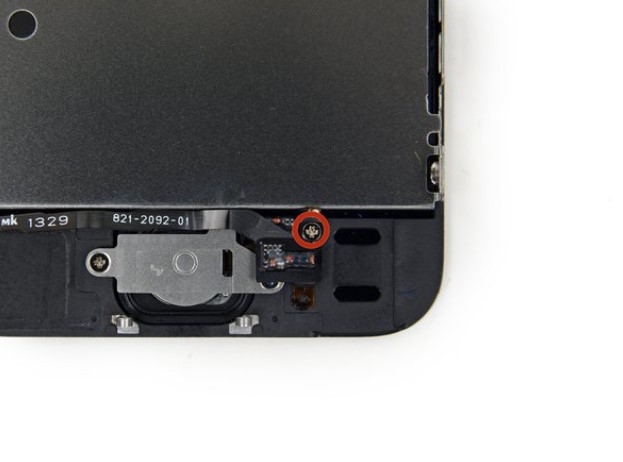
- تک پیچ گیر افتاده چهارسو که از کابل دکمه صفحه اصلی محافظت میکند را بازکنید.
نکته: پیچ گیر افتاده توسط فنری با یک اتصال در پشت آن به کابل دکمه صفحه اصلی بسته شده است. در هنگام مونتاژ مجدد، اطمینان حاصل کنید که اتصال در جهت صحیح قرار دارد - در کنار پیچ نزدیک به LCD.
نکته: اگر قسمت تعویضی شما این پیچ گیر افتاده و اتصال فنر را نداشته باشد، باید آنها را به کابل جدید منتقل کنید.
مرحله 31
 |  |
- کابل دکمه صفحه اصلی را به پایین تا کنید و از سر راه براکت دکمه صفحه اصلی کنار بکشید.
مرحله 35

- دو پیچ 1.4 میلیمتری چهارسو را از براکت دکمه صفحه اصلی بازکنید.
مرحله 32

- براکت دکمه صفحه اصلی را از مجموعه نمایشگر جدا کنید.
مرحله 33
 |  |
- نوک یک اسپاتول را در زیرمجموعه کابل دکمه صفحه اصلی قرار دهید.
محض اطلاع: کابل دکمه صفحه اصلی با چسب ملایمی نصبشده است.
- به آرامی با اسپاتول زیر کابل کارکنید و کابل دکمه صفحه اصلی را از مجموعه پنل جلو جدا کنید.
احتیاط: هنوز دکمه صفحه اصلی را برندارید، زیرا به مجموعه پنل جلویی متصل است.
مرحله 34

نکته: در صورت لزوم، نوار روی دکمه صفحه اصلی در قسمت جلوی مجموعه ترک خورده پنل جلویی خود را بردارید.
- گوشه سمت چپ و بالای دکمه صفحه اصلی را بهآرامی به سمت بالا فشار دهید و از پنل جلو جدا کنید.
احتیاط: دکمه صفحه اصلی را تا انتها فشار ندهید - فقط باید یک گوشه ی آزاد آن را بگیرید تا بتوانید آن را با استفاده از اسپاتول آزاد کنید.
محض اطلاع: این لایه بسیار نازک است. اگر احساس کردید که دکمه در حال پاره شدن است، گرما اعمال کنید و دوباره امتحان کنید.
مرحله 35

- قسمت باقیمانده دکمه صفحه اصلی را به آرامی با اسپاتول، از نمایشگر خارج کنید.
مرحله 36

- مجموعه دکمه صفحه اصلی را از پنل جلویی جدا کنید.
مرحله 37: LCD و دیجیتایزر

- پیچ 2.7 میلیمتری چهارسو را از پشت مجموعه نمایشگر بازکنید.
مرحله 38
 |  |
- از هر دو طرف قاب LCD دو پیچ 1.2 میلیمتری چهارسو را بازکنید (در کل چهار عدد).
احتیاط: برای جلوگیری از جدا شدن پیچ آخر، بهتر است ابتدا هر چهار پیچ را کمی شل کنید.
مرحله 39

- صفحه محافظ LCD را از مجموعه نمایشگر خارج کنید.
- LCD و دیجیتایزر باقیمانده است.
پایان کار
برای مونتاژ مجدد دستگاه خود، مراحل بالا را به ترتیب و به صورت معکوس دنبال کنید.
در پایان چنانچه به سایر مباحث مرتبط با تعمیرات موبایل علاقه مند هستید و تمایل دارید به عنوان تعمیرکار حرفه ای شروع به کار نمایید، می توانید با مراجعه به سایت مجتمع آموزشی پل، در یکی از دوره های حضوری یا آنلاین، با عنوان دوره سخت افزار موبایل و آموزش آنلاین تعمیرات موبایل ثبت نام نموده و با شرکت در این دوره ها، با نحوه تعمیر خرابی گوشی ها آشنا شده و با دریافت مدرک فنی و حرفه ای وارد بازار کار شوید.








ثبت دیدگاه
نظر با موفقیت ثبت شد
دیدگاه شما پس از تایید نمایش داده میشود